converte MPG / MPEG in MP4 con alta velocità e alta qualità dell'immagine / audio.
- Convertire AVCHD in MP4
- Convertire MP4 in WAV
- Converti MP4 in WebM
- Converti MPG in MP4
- Converti SWF in MP4
- Converti MP4 in OGG
- Converti VOB in MP4
- Converti M3U8 in MP4
- Convertire MP4 in MPEG
- Incorpora i sottotitoli in MP4
- Splitter MP4
- Rimuovi audio da MP4
- Converti video 3GP in MP4
- Modifica file MP4
- Converti AVI in MP4
- Converti MOD in MP4
- Converti MP4 in MKV
- Convertire WMA in MP4
- Convertire MP4 in WMV
Come invertire il video in 5 modi di alto livello del 2023
 aggiornato da Lisa Ou / 19 ottobre 2021 16:30
aggiornato da Lisa Ou / 19 ottobre 2021 16:30Fare video è forse uno dei modi più popolari per registrare e documentare qualsiasi avvenimento nella tua vita che puoi guardare più e più volte. Al giorno d'oggi, c'è una tendenza all'editing video al contrario. Sicuramente ne hai visti molti su varie piattaforme come Facebook, Instagram e altri. Ma ti sei mai chiesto come fanno a far girare i video all'indietro o al contrario? Bene, modificarli potrebbe essere una cosa difficile da fare. Se desideri creare video inversi, siamo qui per insegnarti come. Questo articolo presenta passaggi e strumenti dettagliati su come invertire un video.
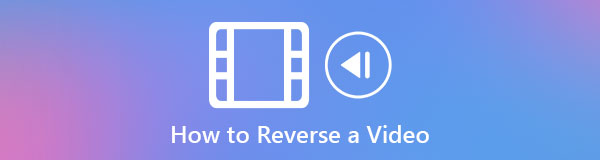

Elenco delle guide
Parte 1. Perché è necessario invertire un video
Se stai pensando che non c'è molto sul video invertito in quanto riproduce solo il video al contrario. Bene, questo è quello che sai. L'inversione del video ha molti vantaggi sull'uscita video, sia che tu voglia utilizzarlo per intrattenimento, supporto visivo e altri scopi. In cui l'inversione del video è forse uno degli effetti che sicuramente conosci ma ha molti usi. Per darti un suggerimento su come invertire un video e perché devi farlo, ecco le informazioni essenziali a cui puoi prestare attenzione:
- Innanzitutto, devi invertire il tuo video per aiutarti a evidenziare una parte specifica o errori che devono essere evidenziati, specialmente quando quel video è sensibile e necessita di un'osservazione approfondita. Ti aiuterà ad analizzare correttamente i tuoi contenuti video.
- L'inversione di un video può aiutare ad aggiungere stile ai tuoi contenuti video e inoltre, può aumentare il livello di intrattenimento dei tuoi contenuti video che può attirare più pubblico.
- Infine, poiché di solito non viene utilizzato il video di inversione, è tempo che tu possa usarlo per avere un nuovo modo di presentare le tue uscite video.
Parte 2. Come invertire un video
Come invertire un video con FoneLab Video Converter Ultimate
Se vuoi invertire il tuo video, allora FoneLab Video Converter Ultimate si adatta alle tue esigenze poiché una delle sue numerose funzioni straordinarie è uno strumento video inverso. A parte questo, è anche il miglior convertitore video, è usato in modo eccellente per convertire DVD fatti in casa e altri video in formati popolari. Inoltre, ti consente anche di farlo aggiungi i sottotitoli esterni, unire video e file audio, creare file MV, eseguire conversioni batch e molti altri. Mentre può essere installato su computer Windows o Mac. Detto questo, procediamo su come invertire il video. Di seguito sono riportati i passaggi chiave da seguire:
Video Converter Ultimate è il miglior software di conversione audio e video in grado di convertire MPG / MPEG in MP4 con velocità elevata e alta qualità dell'immagine / audio.
- Converti qualsiasi video / audio come MPG, MP4, MOV, AVI, FLV, MP3, ecc.
- Supporta la conversione video 1080p / 720p HD e 4K UHD.
- Potenti funzioni di modifica come Trim, Ritaglia, Ruota, Effetti, Migliora, 3D e altro.
Passo 1 Scaricare FoneLab Video Converter Ultimate e installalo sul tuo computer. Si avvierà automaticamente dopo l'installazione. In caso contrario, è sufficiente fare doppio clic sull'icona sul desktop per aprire e visualizzare l'interfaccia.
Passo 2 Quindi, fai clic su Strumenti pannello situato in alto a destra dell'interfaccia.
Passo 3 Nel pannello Casella degli strumenti, selezionare il Invertitore video strumento.
Passo 4 Ti darà quindi un'altra finestra pop-up in cui aggiungere il tuo video da invertire. Puoi aggiungere il tuo file semplicemente trascinandolo o facendo clic sul pulsante con il segno più (+).

Passo 5 Dopo aver trascinato o aggiunto il file da convertire, fare clic su Esportare pulsante situato nella parte in basso a destra della finestra pop-up. Attendi che il processo finisca e verrà automaticamente salvato sul tuo computer.
Come invertire un video con Adobe Premiere Pro
Adobe Premiere è un software di editing video sviluppato e pubblicato da Adobe Inc. È un software di editing video definitivo per la creazione di contenuti video in una fase veloce. Puoi utilizzare Premiere per assemblare e modificare facilmente, aggiungere effetti audio e video, creare titoli, manipolare colori e luci per un'estetica perfetta ed esportare il tuo progetto finito su qualsiasi schermo e in qualsiasi formato desideri. Nel nostro caso, può essere utilizzato per invertire il video. Detto questo, ecco i passaggi fondamentali da seguire:
Passo 1 Scarica e installa Adobe Premiere sul tuo computer. Quindi, avvia il programma software.
Passo 2 Avvia il programma. Nell'interfaccia, fare clic su Compila il nella parte in alto a sinistra, quindi Importa. Apparirà una finestra per selezionare il supporto che desideri importare. Basta selezionare il file video da invertire.
Passo 3 Dopo l'importazione, fai clic con il pulsante destro del mouse sul video. Clic Velocità / Durata e quindi apparirà una piccola finestra pop-up, quindi fai clic sulla casella e seleziona il Invertire Velocità.
Passo 4 Esporta il tuo video e il gioco è fatto.
Come invertire un video online
Per invertire un video online dovresti avere una connessione Internet stabile e veloce per farlo. Uno dei convertitori video online più popolari è su ezgif.com. Ti consente di invertire il video in un attimo. Di seguito i passaggi da seguire:
Passo 1 Nell'interfaccia del sito web, aggiungi il tuo file facendo clic su Scegli il file pulsante o incolla l'URL del tuo video nella casella assegnata.
Passo 2 Quindi fare clic su Carica video sulla parte inferiore. Il caricamento potrebbe richiedere del tempo.
Passo 3 Attendi il completamento del processo, quindi salva il file video invertito.
Come invertire un video su Snapchat
Snapchat è una popolare app di messaggistica che consente agli utenti di scambiare immagini e video. È pubblicizzato come un nuovo tipo di fotocamera perché la funzione essenziale è quella di scattare una foto o un video, aggiungere filtri e obiettivi o altri effetti che condividi con gli amici. Ma lo sapevi che può essere utilizzato anche per invertire un video. Di seguito i passaggi da seguire:
Passo 1 Aprire il Snapchat app sul tuo dispositivo. Quindi, inizia a registrare un video tenendo premuto il pulsante di scatto.
Passo 2 Dopo la registrazione, continua a scorrere verso sinistra sullo schermo finché non compaiono tre frecce che puntano a sinistra al centro dello schermo. In tal caso, l'effetto inverso verrà applicato al tuo video.
Passo 3 Conferma se l'effetto inverso funziona sul tuo video, quindi salva il file video invertito e il gioco è fatto.
Come invertire un video su TikTok
TikTok è una delle app di social media più popolari che consente agli utenti di creare, guardare e condividere brevi clip video girati sui telefoni cellulari. Con i suoi feed personalizzati di brevi video impostati su musica ed effetti sonori, si distingue per la sua qualità avvincente e gli alti livelli di coinvolgimento. Oltre a ciò, i creatori dilettanti e professionisti possono aggiungere effetti come filtri, musica di sottofondo e adesivi ai loro video. Dove puoi usarlo per invertire il tuo video. Ecco i passaggi per invertire un video in TikTok:
Passo 1 Aprire il TikTok app. Quindi tocca il pulsante più segno (+) se desideri importare video dal tuo dispositivo. Ma se vuoi registrare, devi toccare il cerchio rosso. Questo avvierà la registrazione di un video.
Passo 2 Dopo la registrazione, il tuo video sarà nel file TikTok editore. Puoi modificare i tuoi video lì come preferisci. Quindi, tocca il effetti menu.
Passo 3 Sull'interfaccia, ci saranno cinque schede in basso, quindi tocca Ora. Vedrai quattro effetti. Tocca Invertire. Questo invertirà il video. Dopo la modifica, tocca Risparmi.
Video Converter Ultimate è il miglior software di conversione audio e video in grado di convertire MPG / MPEG in MP4 con velocità elevata e alta qualità dell'immagine / audio.
- Converti qualsiasi video / audio come MPG, MP4, MOV, AVI, FLV, MP3, ecc.
- Supporta la conversione video 1080p / 720p HD e 4K UHD.
- Potenti funzioni di modifica come Trim, Ritaglia, Ruota, Effetti, Migliora, 3D e altro.
Parte 3. Domande frequenti sull'inversione del video
1. Come si chiama un video inverso?
Il video inverso è anche chiamato movimento inverso o comunemente noto come fotografia in movimento inverso o azione inversa. È un processo di effetti speciali per cui l'azione o l'uscita video viene riprodotta all'indietro o al contrario.
2. È utile invertire un video?
Decisamente sì. È utile invertire il video in quanto può aiutarti in molti modi che possono soddisfare le tue esigenze, ad esempio per l'intrattenimento, la scuola e altri scopi. Non è una perdita da parte tua se inverti l'output video, tuttavia puoi comunque riportarlo al suo flusso originale con l'uso di uno strumento come FoneLab Video Converter Ultimate.
Ecco quanto è facile e veloce invertire un video utilizzando vari software e strumenti. Non devi stressarti per farlo, devi solo seguire attentamente i passaggi dettagliati sopra menzionati. Ti assicuriamo che puoi invertire il tuo video, qualunque sia la tua preferenza, gli strumenti che abbiamo fornito per invertire il video sono a portata di mano.
Video Converter Ultimate è il miglior software di conversione audio e video in grado di convertire MPG / MPEG in MP4 con velocità elevata e alta qualità dell'immagine / audio.
- Converti qualsiasi video / audio come MPG, MP4, MOV, AVI, FLV, MP3, ecc.
- Supporta la conversione video 1080p / 720p HD e 4K UHD.
- Potenti funzioni di modifica come Trim, Ritaglia, Ruota, Effetti, Migliora, 3D e altro.
